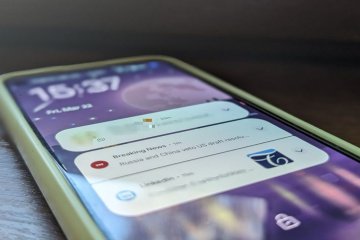Согласитесь, очень раздражает ситуация, когда вы хотите прочитать интересную статью, которую вы нашли во время серфинга на своем телефоне Android, как вдруг на открывшемся сайте одно за одним открываются самые разные окна с крайне «полезными» предложениями. На настольном ПК справиться с такой напастью весьма просто благодаря блокировщику рекламы. А как быть пользователям смартфонов? Для вас тоже есть выход, дорогие друзья.
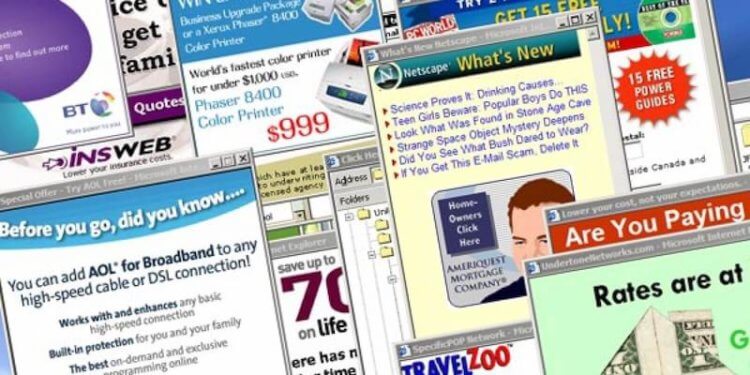
Хочется отметить, что хотя метод блокировки всплывающих окон не является 100-процентным, при правильном применении вы сможете заблокировать большую часть нежелательного контента. Метод, описанный ниже, подходит практически для всех версий операционной системы от Android Nougat до Android Oreo и Android Pie.
Как отключить всплывающие окна в Chrome
- Откройте Chrome, являющийся браузером по умолчанию на Android.
- Нажмите значок, состоящий из трех вертикальных точек в правом верхнем углу экрана.
- Нажмите «Настройки».
- Прокрутите вниз до настроек сайтов.
- Найдите пункт «Всплывающие окна».
- Отключите эту функцию.
Что делать, если этот способ не работает?
Вышеописанная «встроенная» мера безопасности, что логично, легко обходится нечистыми на руку владельцами сайтов. А значит в вашем арсенале должно быть оружие помощнее. И оно у нас есть. Это стороннее приложение под названием Ghostery (устанавливайте на свой страх и риск). Это полноценный браузер с расширенными функциями системы безопасности, который, в том числе, позволяет и бороться со всплывающими окнами.
Для включения этой опции коснитесь значка в виде шестеренки и нажмите «Блокировать всплывающие окна». Но на этом функции программы не ограничиваются и вы запросто можете перейти в разделе настроек в пункт «Ghostery», а затем в «Tracker Blocking Options», где уже получится установить дополнительные параметры защиты. Другие браузеры вроде Opera, Firefox и прочих предлагают подобные вышеописанным механизмы защиты, так что с их настройкой у вас не должно возникнуть проблем.
Однако же если вам очень нравится именно Chrome, то полностью избавиться от рекламы у вас не выйдет. Еще в феврале Google начала продвижение программы Better Ads Experience в Chrome. Через эту систему Chrome автоматически удаляет объявления, которые нарушают критерии пользования сервисом. Это сократило поток рекламы, но не убрало его полностью.
Так что выбор метода блокировки остается за вами. Как и возможность подписаться на наш новостной канал в Телеграм.